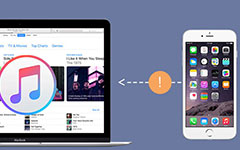iPhoneがWifiに接続できない問題を段階的に修正
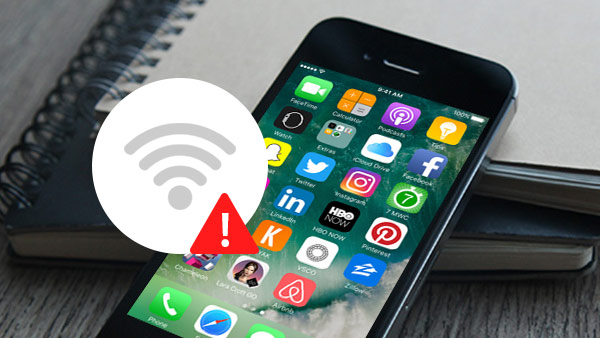
iPhone 6 / 6 Plus / 6 / 6 Plus / 5 / 5S / 4 / 4を使用していても、あなたのiPhoneはWi-Fiネットワークに接続されませんが、その理由と修正方法は? この簡単な問題を解決するには余りにも多くの方法があります。 問題の原因を突き止めて修正するために、私たちの指示に従ってください。 修正したら、検索を止めることができます。
1。 基本的な前提条件を確認する
Wi-Fi圏内にいること、正しいパスコードを入力していること、iOSオペレーションシステムが最新であることを確認してください。 ちょうどタップすることができます 設定> Wi-Fi 使用したWi-Fi名の横に青色のチェックマークがあるかどうか確認し、 設定 - >一般 - >ソフトウェアアップデート それが最新のものかどうかを確認してください。
それは私たちが決してできない問題のようですが、私たちはそれを行いました。 iPhoneによっては、iOSデバイス名の左上にWi-Fiアイコンが表示されることがありますが、実際にはパスコードを入力しませんでした。 この機会は、公共の無料Wi-Fiの場所で特に発生します。
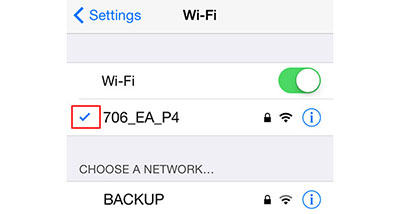
2。 iPhoneを再起動する
押したまま 出力 と ホーム ボタンを同時に押して、Appleのロゴが表示されるようにします。 このプロセスでは、iPhoneを正常に再起動するのに10秒かかるだけです。
どのくらいの貢献が再開できるか分かりませんが、うまくいきます。 予期しない多くの状況で、iPhoneを再起動しようとする価値はある。

3。 Wi-Fiネットワークをオフにする
スマートフォンのWebLink画面から次を選択します。 設定 - >プライバシー - >ロケーションサービス - >システムサービスWi-Fiネットワークをオフに切り替えてiPhoneを再起動します。
Wi-Fiネットワークは、近くにWi-Fiを見つけるために構築され、Appleに次回のWi-Fi接続を簡略化する対応するデータベースを構築するための情報を送信します。
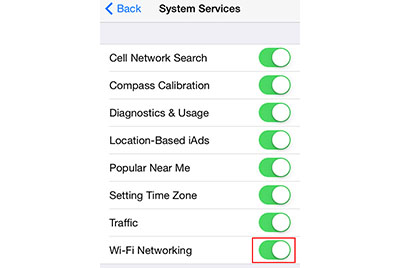
4。 ネットワーク設定をリセットする
iPhone上で設定アプリを起動し、次にタップします 一般 - >リセット - >ネットワーク設定のリセット.
この操作はあなたのiPhoneを工場出荷時の状態に戻すので、iPhoneをWi-Fiに接続してパスコードを再入力する必要があります。
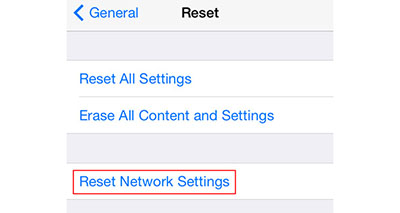
5。 iPhoneデータを消去する
スマートフォンのWebLink画面から次を選択します。 設定 - >一般 - >リセット - >すべてのコンテンツと設定を消去.
消去後に復元する必要があることがわかっているので、最新のバックアップを取得したことを確認した後に行います。
ヒント iPhoneを復元するには:
iPhoneを消去した後にiPhoneを再起動するときは、iOS設定アシスタントを新しいiPhoneとして使用するだけで、選択したiCloudバックアップをすべて復元できますが、選択的に復元する必要がある場合は、 iPhoneをiCloudにバックアップして別の方法で復元する方法 iOSデータ復旧
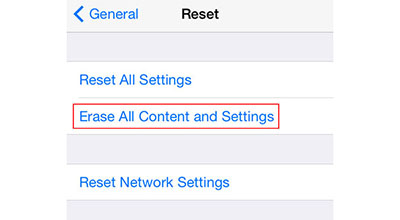
6。 Apple Storeへ
上記のすべての解決策を順番に試してみましたが失敗した場合は、Appleに連絡することになっており、それが最後の解決策です。